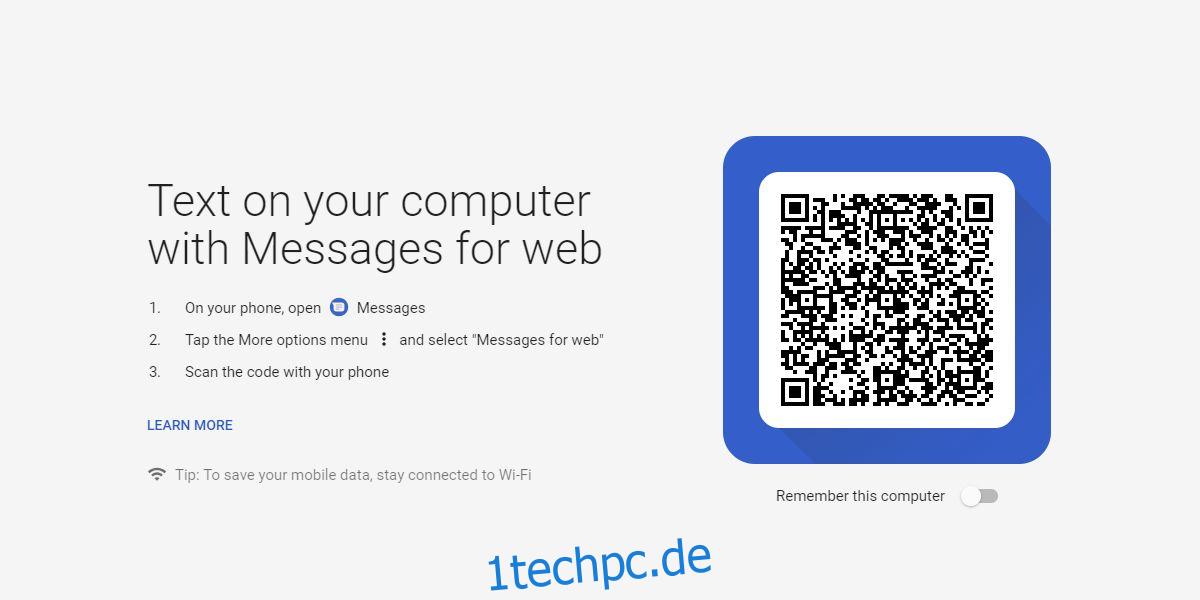Telefone sind nützlich, aber sie lenken auch ab, weshalb wir immer versuchen, die Ablenkung durch sie so gering wie möglich zu halten. Nachrichten sind ein Grund, warum wir oft zu unseren Telefonen greifen und danach andere Apps überprüfen. Um diese besondere Ablenkung zu minimieren, hat Google eine Webversion seiner Nachrichten-App. Sie können es von Ihrem Webbrowser und Message von Ihrem Desktop auf Ihr Android-Telefon verwenden.
Die Web-App leitet die Nachrichten grundsätzlich an die Nachrichten-App auf Ihrem Telefon weiter, und die Nachricht wird gesendet. Alle Nachrichten, die an Sie gesendet werden, werden ebenfalls mit dem Desktop synchronisiert. Sie benötigen eine SIM-Karte in Ihrem Telefon, um die Nachricht zu senden, und sowohl Ihr Telefon als auch Ihr Desktop benötigen eine aktive Internetverbindung, um Nachrichten zu synchronisieren.
Inhaltsverzeichnis
Nachrichten für das Web
Die Nachrichten-App für das Web ist eine Web-App, die Sie mit Ihrem Android-Telefon verbinden müssen, damit sie funktioniert. Es verbindet sich durch Scannen eines QR-Codes. Die App gibt Ihnen einen Code, wenn Sie sie besuchen.
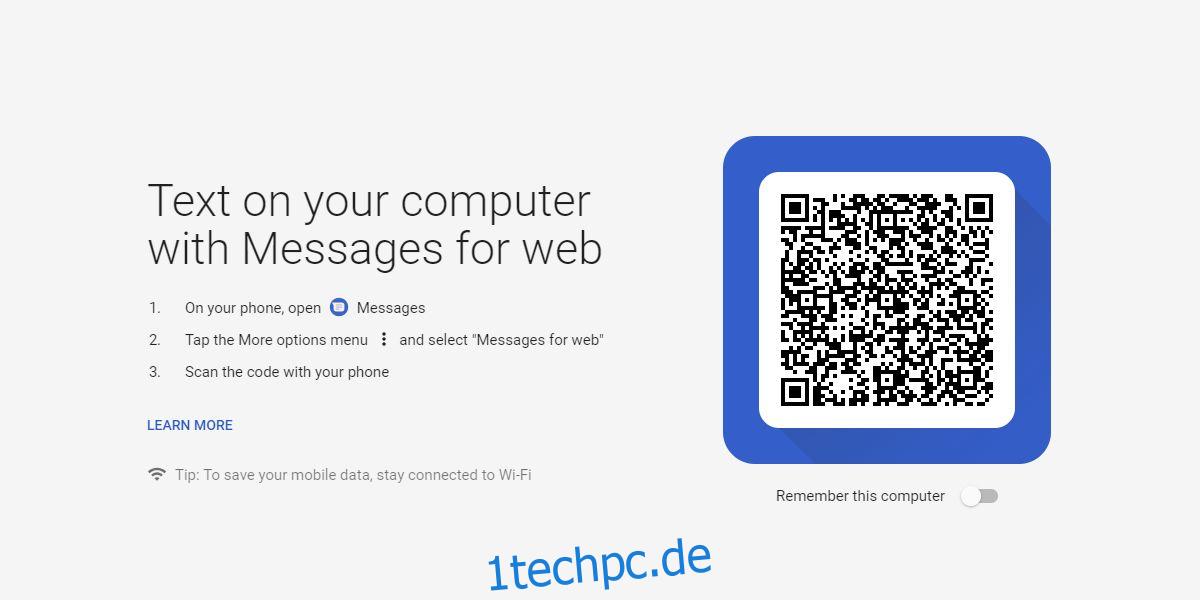
Nachrichten auf Android
Stellen Sie sicher, dass Sie die neueste Version der Nachrichten-App haben. Öffnen Sie die App und tippen Sie auf die Schaltfläche Weitere Optionen. Das Menü sollte eine Option „Nachrichten für das Web“ haben. Tippen Sie darauf und Sie gelangen zum Scan-Code-Bildschirm. Tippen Sie auf die Schaltfläche QR-Code scannen und scannen Sie den Code, den Sie von der Web-App erhalten haben.
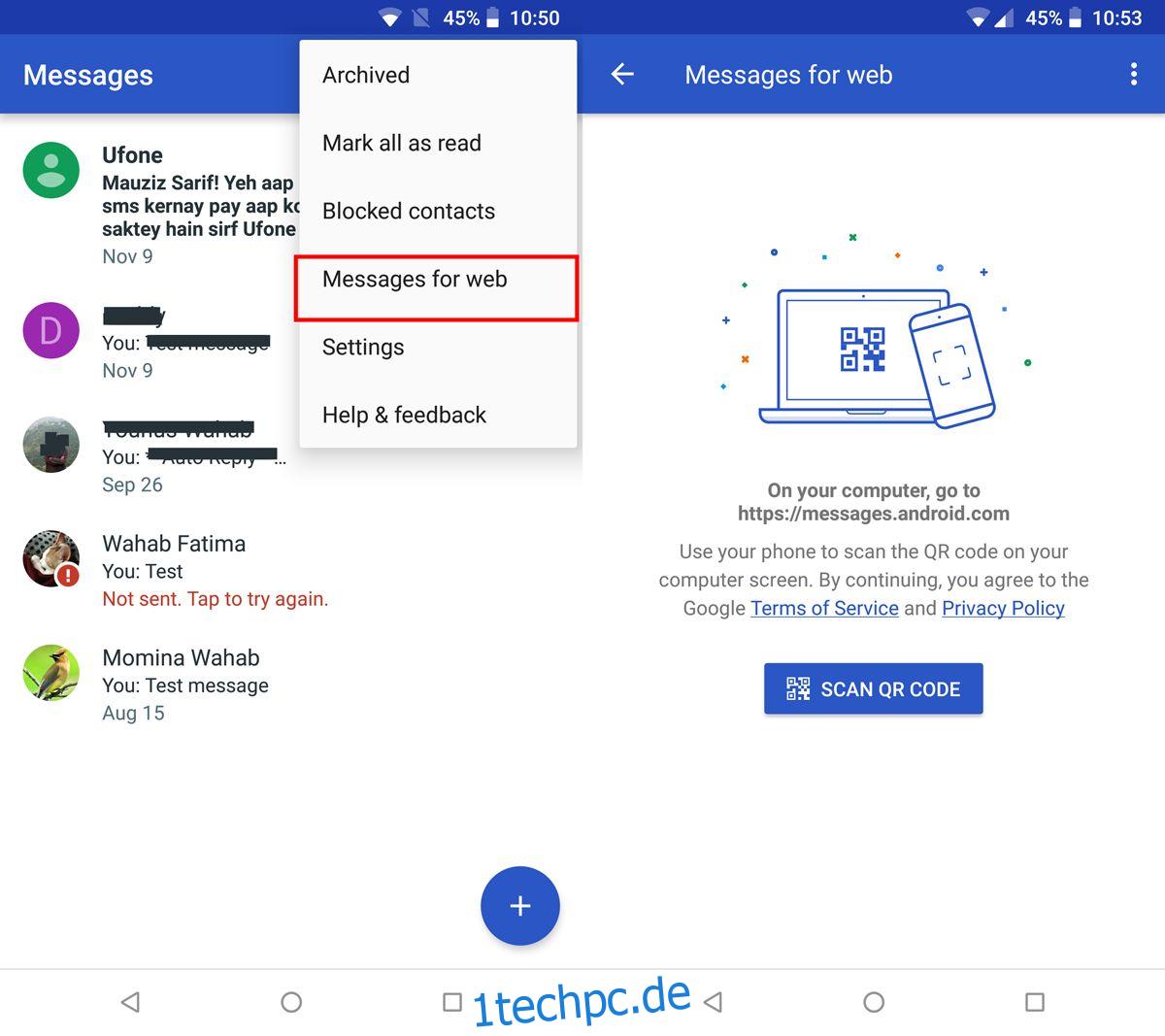
Senden und Empfangen von Nachrichten
Sobald die App verbunden ist, können Sie Nachrichten von Ihrem Desktop aus starten. Das Senden der Nachricht dauert ein wenig. Es wird von Ihrem Desktop an Ihr Telefon und dann von Ihrem Telefon an den vorgesehenen Empfänger gesendet. Ebenso kommen Ihre Nachrichten möglicherweise mit etwas Verspätung von Ihrem Telefon auf Ihrem Desktop an.
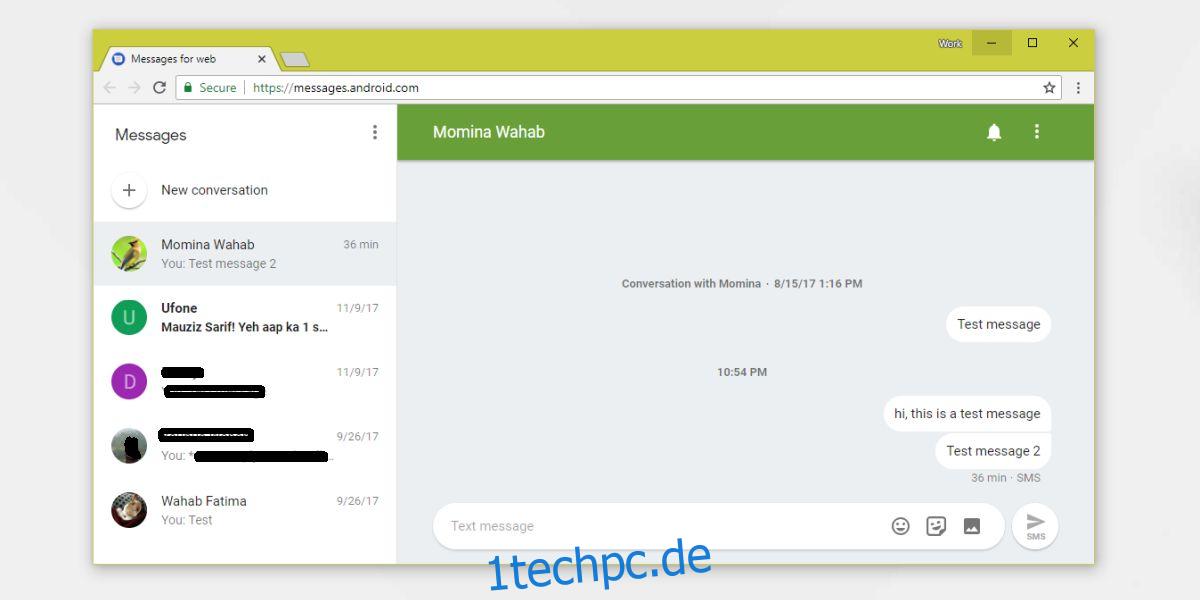
Wenn Sie einen modernen Browser wie Chrome oder Firefox verwenden, können Sie Desktop-Benachrichtigungen aktivieren und das Fenster minimieren, in dem Sie Messages for Web geöffnet haben. Wenn Sie eine neue Nachricht haben, sendet Ihnen die Web-App eine Desktop-Benachrichtigung.
Wie sein Android-Pendant können Sie mit der Web-App Bilder, Aufkleber und Emojis senden. Die Nachrichten sind mit einem Zeitstempel versehen und die Namen Ihrer Kontakte werden mit den synchronisierten Nachrichten-Threads synchronisiert, sodass Sie beim Senden und Empfangen von Nachrichten nicht nur auf Zahlen schauen. Sie können eine Unterhaltung mit jedem Ihrer Kontakte beginnen, auch wenn Sie keinen aktiven Nachrichten-Thread mit ihnen haben.
Die Web-App erfordert eine aktive Verbindung zu Ihrem Telefon, damit sie funktioniert.